Как шпионить через веб камеру?
Как следят через веб камеру — правда или миф

Практически все современные гаджеты, будь то смартфон, планшет, ноутбук или компьютер оснащены таким устройством, как веб-камера. С одной стороны, это очень удобно: по вебке можно быстро организовать видеоконференцию с коллегами по работе, созвониться с друзьями или родственниками. Однако мало кто подозревает о том, что такое, казалось бы, простенькое устройство может стать настоящим шпионским гаджетом. О том, как следят через веб-камеру и что делать, чтобы защитить себя и своих домочадцев от вмешательства в частную жизнь, далее в статье.
- Правда ли, что за нами могут следить через веб-камеру
- Как это работает
- Признаки
- Законно ли
- Что делать, если за мной следят
- Профилактические меры
- Заключение
Правда ли, что за нами могут следить через веб-камеру
На просторах интернета действительно можно найти программы, позволяющие взламывать компьютеры для получения доступа ко всем подключённым устройствам, в том числе и веб-камере. Более того, существуют даже специальные тематические форумы, где поэтапно расписывается весь процесс взлома ПК с указанием необходимого софта. Поэтому фактически, при наличии соответствующих знаний, воспользоваться инструкциями может любой желающий, начиная от скучающих подростков до профессиональных мошенников.

Впрочем, возможностью следить за человеком пользуются и спецслужбы – так, по крайней мере, заявлял Эдвард Сноуден, передавший газетам The Guardian и The Washington Post секретную информацию Агентства национальной безопасности США. В предоставленных Сноуденом документах содержалась информация о том, как американские спецслужбы осуществляли тотальную слежку за информационными коммуникациями между гражданами многих государств по всему миру. В частности, речь шла о проектах PRISM, X-Keyscore и Tempora, которые изначально были созданы для борьбы с преступностью, но по итогу были применены для получения данных миллионов интернет-пользователей.
Как это работает
При ответе на вопрос, как можно следить за человеком через веб-камеру, стоит сказать о том большом количестве способов, благодаря которым хакеры (или спецслужбы) могут дистанционно активировать веб-камеру и подглядеть за тем, что происходит в поле видения её объектива. К числу самых популярных в первую очередь стоит отнести троянские программы, большинство из которых в своём арсенале имеют инструменты не только для транслирования изображения с вебки, но и отключения большинства функций ОС Windows. 
Типичный и самый элементарный пример такого трояна — DarkComet-RAT. С его помощью хакер может получить доступ к управлению рабочим столом, ПО и всем подключённым устройствам – клавиатуре, мыши, web-камере. Главное преимущество использования DarkComet-RAT конкретно для слежки – наличие специальных настроек, благодаря которым можно запретить светодиоду на web-камере загораться, тем самым скрыв факт работы устройства.
К числу популярных способов слежки также относят систему LuminosityLink, которая обычно используется системными администраторами для управления компьютерными сетями на расстоянии. Установить полноценное наблюдение за человеком при помощи LuminosityLink не так уж и сложно – достаточно скачать одну из пиратских версий программы, коих в интернете множество.
Несомненно, для хакеров самым простым способом сбора пользовательских данных является размещение на веб-сайтах ссылок на скачивание вредоносных программ под видом обычных бесплатных утилит. После установки .EXE файла начинается процесс заражения ПК, сопровождаемый передачей информации владельца компьютера создателям ПО.
Это лишь малая часть методов, позволяющих недобросовестным гражданам следить за частной жизнью интернет-пользователей. Кроме того, хакеры стараются ежедневно разрабатывать новые способы получения видео и аудиоконтента с веб-камер, ссылаясь на то, что клавишный шпионаж ушёл далеко в прошлое.
Признаки
С основными признаками слежки по телефону разобраться не так уж и сложно: здесь и беспрерывная активность устройства, и увеличение интернет-трафика, и быстрая разрядка аккумулятора. Но как понять, что за тобой следят через веб-камеру компьютера? Здесь, к сожалению, не всё так просто.
- Признак №1 – горит индикатор возле камеры, но при этом не открыта ни одна программа, использующая её.
- Признак №2 – комп постоянно зависает. Одно дело, когда ПК начинает тормозить через продолжительное время работы, когда открыто много программ или долго не было перезагрузки системы. Но вот когда он начинает глючить почти сразу после включения, когда программы ещё не были запущены, это явный признак того, что на компьютере происходит какой-то процесс, на который пользователь никак не может повлиять.
- Признак №3 – на компе появились неизвестные программы, которые не получается открыть. Чаще всего подобные уловки используют хакеры для установки на ПК вирусное программное обеспечение под видом безобидной программы.
Факт слежки может подтвердить и «Диспетчер задач», в котором один или несколько из процессов будет значиться за неизвестной программой. В этом случает стоит прибегнуть к следующей инструкции:
- Для вызова «Диспетчера задач» одновременно нажимаем на клавиатуре клавиши Ctrl+Shift+Esc. Другой способ открытия службы – нажатие правой кнопкой мыши на нижнюю панель и выбор в открывшемся меню опции «Диспетчер задач».

- В окне Диспетчера нажимаем на кнопку «Подробнее». Здесь нужно обратить внимание на столбец «Сеть», который будет отображать, какое количество интернета потребляет тот или иной процесс.
Как правило, у обычных пользователей в списке открытых процессов значатся браузер, тот же Скайп и ещё некоторые программы, использующие сеть. Если же на первых позициях находятся программы, которые не были установлены лично владельцем ПК, и о которых он даже не слышал, стоит вручную или через антивирус отчистить Диспетчер от всего лишнего (кроме системных процессов и служб).
Также пользователю стоит знать о том, что слежка за человеком по веб-камере без активации интернета не возможна. Поэтому для защиты пользовательских данных многие специалисты советуют отключать интернет, когда он не используется для работы с браузерами и другими программами.
Законно ли
Неприкосновенность личной жизни охраняется как международным, так и внутренним российским законодательством. Вторжение в частную жизнь человека без его согласия грозит нарушителю привлечением к ответственности даже без разглашения личных данных другим лицам (ст.137, 138 УК).
Если человек собирает, а затем распространяет сведения о другом человеке, при этом такие сведения составляют его личную тайну, а также если он публично демонстрирует эти данные, тогда ему может грозить наказание в виде:
- денежного взыскания до 200 тысяч рублей;
- общественно полезных работ сроком до 360 часов;
- отбывания исправительных работ по месту работы сроком до 12 месяцев;
- привлечения к труду в местах, определенных органами уголовно-исправительной системы сроком до 2 лет;
- ареста до 4 месяцев;
- тюрьмы сроком до 24 месяцев.
В то же время, слежку через веб-камеру могут использовать должностные лица (например, полиция, Следственный комитет и др. органы исполнительной власти) при получении соответствующего разрешения от суда.
Что делать, если за мной следят
Как было сказано ранее, многие вредоносные программы, будь то вирус, червь или троянский конь, замаскировавшись под легальное ПО начинают активно потребляют ресурсы заражённого компьютера. Для отслеживания подобных вещей и предназначена программа, речь о которой пойдёт далее.
Process Explorer – это мощная бесплатная утилита, которая предназначена для контроля в режиме реального времени всех подгруженных в операционной системе процессов, программ и служб. Также с её помощью можно легко выявлять вирусы и прочую дрянь, которая удачно маскируется под популярные процессы.
Использовать Process Explorer для устранения слежки через веб-камеру можно следующим образом:
- Через «Диспетчер устройств» (Win+R, команда devmgmt.msc) узнаём точное название подключённой веб-камеры.
- Скачиваем Process Explorer с проверенного источника и запускаем утилиту.

- Слева в панели инструментов можно найти значок с биноклем. Щёлкаем по нему и в открывшемся окне вводим наименование камеры. Если вебка не используется, утилита не найдёт ни одного процесса, связанного с устройством. Если же камера работает, то есть смысл проверить каждый из запущенных процессов, особенно неизвестные.
Убрать подозрительный процесс можно с помощью двух кнопок, начинающихся с «Kill…». Далее стоит посмотреть, что произойдёт с работоспособностью камеры и программы, которая с ней якобы работает. Если ничего не произошло, значит, только что был закрыт процесс, который использовал камеру для скрытой слежки.
Профилактические меры
Для того, чтобы предотвратить взлом веб-камеры на собственном компьютере, пользователю необходимо выполнить следующие действия:
- Установить антивирус. Хорошая программа для защиты ОС сможет сразу же выявить подозрительные файлы, которые предположительно могут «позаимствовать» пользовательские данные, и своевременно их удалить.
- Включить Брандмауэр. Даже стандартные средства Windows в силах приостановить подозрительный интернет-трафик до решения администратора.
- Отказаться от скачивания неизвестного ПО и перехода по всевозможным непонятным ссылкам. не скачивать сомнительные бесплатные приложения: через 90 процентов таких программ распространяются вирусы. Когда пользователь открывает такой файл, хакер получает контроль над функциями зараженного компа, в том числе над его веб-камерой.
- Заклеить веб-камеру с помощью обычного бумажного скотча или специальной «шторки», закрывающей объектив.
- Полностью отключить вебку через тот же «Диспетчер устройств».
Последнее является крайней мерой, и подойдёт далеко не каждому пользователю. Оптимальный вариант в этом случае – использование камеры только во время сеанса видеоконференции.
А вообще для того, чтобы уменьшить вероятность вмешательства хакеров в работу компьютера и зависимых от него устройств, нужно соблюдать так называемую «компьютерную гигиену». Глава отдела CERT Eesti по рассмотрению инцидентов с безопасностью Хиллар Аарелайд считает, что она заключается не только в использовании антивирусных программ и соблюдении осторожности в социальных сетях, но и в регулярном обновлении операционной системы компьютера.
Заключение
Известный факт: невозможно полностью обезопасить себя от слежки в интернете. Однако не лишним будет проявить максимальную осторожность при работе с браузером и сторонними программами ПК. Кроме того, компания по разработке программного обеспечения в области информационной безопасности Symantec советует пользователям не держать компы с веб-камерами в спальнях, а также «не делать перед компьютером вещей, которые вы бы не хотели показывать всему миру».
Видеонаблюдение через веб камеру: удаленное наблюдение и программы
 Довольно часто могут возникнуть такие ситуации, когда видеонаблюдение необходимо установить лишь неподалеку от компьютера, к примеру, на рабочем месте, в пределах квартиры, в подъезде, и подобных случаях. Покупать полноценные камеры, да еще и дополнительное оборудование (видеорегистратор, жесткий диск и т. д.) – накладно, плюс установка с настройкой займет немало времени. В таких случаях можно воспользоваться более простым и бюджетным вариантом – установить видеонаблюдение через веб камеру. Старая простенькая веб камера вполне подойдет для этих целей, да и купить сейчас более современную модель не представляет собой больших финансовых затрат, а установив несколько веб камер, можно развернуть полноценную систему видеонаблюдения.
Довольно часто могут возникнуть такие ситуации, когда видеонаблюдение необходимо установить лишь неподалеку от компьютера, к примеру, на рабочем месте, в пределах квартиры, в подъезде, и подобных случаях. Покупать полноценные камеры, да еще и дополнительное оборудование (видеорегистратор, жесткий диск и т. д.) – накладно, плюс установка с настройкой займет немало времени. В таких случаях можно воспользоваться более простым и бюджетным вариантом – установить видеонаблюдение через веб камеру. Старая простенькая веб камера вполне подойдет для этих целей, да и купить сейчас более современную модель не представляет собой больших финансовых затрат, а установив несколько веб камер, можно развернуть полноценную систему видеонаблюдения.
Видеонаблюдение при помощи веб камеры своими руками
Для создания простой системы видеонаблюдения на базе веб камеры, нам потребуются следующие элементы:
- Непосредственно сама веб камера (или несколько), которую сейчас можно приобрести в районе 1000 рублей;
- Компьютер или ноутбук, к которому будет подключаться камера;
- Драйвера устройства и программное обеспечение для настройки видеонаблюдения;
- USB удлинитель для возможности использования камеры на некотором расстоянии от компьютера.

Видеонаблюдение с веб камерой
Далее располагаем камеру в планируемом месте: вешаем над дверью в подъезде, либо реализовываем скрытое видеонаблюдение через веб камеру – прячем ее в любом укромном месте так, чтобы камера могла спокойно следить за происходящим, при этом оставаясь незамеченной.
Подключить камеру к ПК и настроить трансляцию изображения будет достаточно просто: подсоединяем кабель к USB выходу компьютера, устанавливаем необходимое и дополнительное программное обеспечение, и по желанию настраиваем видеонаблюдение через интернет.
Удаленное видеонаблюдение
Зачастую обычной записи видеопотока с веб камеры на дисковое пространство компьютера с дальнейшим просмотром архива недостаточно, и хочется просматривать происходящее удаленно, как говорится, в режиме онлайн. В таких случаях необходимо настроить удаленное видеонаблюдение через веб камеру, с дальнейшим просмотром на любом устройстве, подключенном к сети интернет, в любом месте.
Удаленное наблюдение позволяет реализовать следующие возможности:
- Доступ к камере и просмотр происходящего с любых устройств удаленно;
- Запись архива на удаленный сервер разработчика с дальнейшим просмотром через интернет, что позволяет экономить дисковое пространство;
- Возможность удаленного прослушивания и записи звука;
- Настройка отправки тревожных сигналов на мобильный телефон хозяина, или электронный ящик в случае возникновения движения в кадре, или шума.
 Видеонаблюдение через интернет реализовывается посредством различных программ, коих сейчас превеликое множество, как бесплатных с простым функционалом, так и платных, с довольно обширными возможностями. Разберем достаточно популярную программу IVideon, при помощи которой можно легко организовать удаленное видеонаблюдение через веб камеру, а также несколько бесплатных программ с простым функционалом.
Видеонаблюдение через интернет реализовывается посредством различных программ, коих сейчас превеликое множество, как бесплатных с простым функционалом, так и платных, с довольно обширными возможностями. Разберем достаточно популярную программу IVideon, при помощи которой можно легко организовать удаленное видеонаблюдение через веб камеру, а также несколько бесплатных программ с простым функционалом.
Программа для видеонаблюдения через web камеру
Для того чтобы камера начала передавать изображение на компьютер, да еще и транслировать его в интернет с возможностью дальнейшего просмотра на любом устройстве, нам понадобится программное обеспечение. Как правило, ПО, идущее в комплекте, позволяет осуществить лишь простые базовые функции веб камеры, заключающиеся в возможности общения через интернет. Чтобы настроить дополнительные фишки вроде записи по движению, онлайн трансляции, тревожной сигнализации и прочих полезных штук, нам понадобится более серьезные программы для видеонаблюдения.
Рассмотрим для примера софт IVideon от одноименного облачного сервиса. Для начала нам необходимо скачать программу IVideon Server, устанавить ее на ПК или ноутбук и запустить. Скачать программы IVideon Server и IVideon Client вы можете на официальном сайте по этой ссылке.
1. При первом запуске программа попросит вас пройти несложную процедуру регистрации: в первом окне отмечаем точкой «Новая конфигурация», а затем просто вводим в появившемся окошке свой электронный адрес и пароль.


2. После регистрации в следующем окне появится список подключенных к компьютеру камер – если вы еще не подсоединили камеру к компьютеру, то непременно это сделайте сейчас, и после появления ее названия в списке камер нажмите на кнопку «Далее».

3. В следующем окошке появятся настройки параметров видеоархива, где необходимо будет выделить желаемое количество дискового пространства, которое будет использовано для записи видео. Желательно выделять более 50 Гб для обеспечения круглосуточной работы камеры.

4. Далее появится окошко параметров запуска программы, в котором необходимо отметить галочкой желаемые пункты.

5. Если вы все выполнили правильно, откроется программа со списком ваших камер. Нажав правой кнопкой по нужной камере, и выбрав пункт настройки, вы можете настроить некоторые полезные функции – запись по движению, звуку, расписанию и пр., не поленитесь пройтись по настройкам, чтобы увидеть все наглядно, там все интуитивно понятно.


Таким образом, можно легко настроить скрытое наблюдение через веб камеру ноутбука, установив его в любом месте квартиры, даже на виду, запустить программу и заглушить подсветку экрана. Прога будет работать в штатном режиме, и никто даже не догадается, что ведется видеонаблюдение, а вы можете следить за происходящим удаленно (главное, чтобы ноутбук или компьютер был включен), через дополнительную программу сервиса о которой мы расскажем далее.

IVideon client программа для удаленного доступа к камерам (доступно для увеличения)
Программу IVideon Server мы установили для того, чтобы можно было вести видеонаблюдение через веб камеру онлайн только со своего компьютера, либо в интерфейсе браузера через учетную запись сервиса. Для того чтобы удаленно наблюдать за происходящим со своего мобильного телефона или другого компьютера, необходимо скачать вторую программу – Ivideon Client.
Скачивание доступно для устройств на базе Android, iOS, Windows, Ubuntu по ссылке, которую мы приводили выше, когда говорили про IVideon Server. Установив программу на свой мобильный телефон, вам нужно будет ввести логин и пароль своей учетной записи, после чего вам сразу же будет доступно изображение с подключенной к сервису облачного видеонаблюдения веб камеры. Важно при этом, чтобы ваш компьютер был включен, и на нем была запущена программа IVideon Server.
Какие еще существуют программы для видеонаблюдения?
Также вы можете попробовать следующие программы для видеонаблюдения.
WebcamXP. Свободная версия, как правило, ограничена одним потоком, так что при помощи данной утилиты вы сможете реализовать видеонаблюдение только по одной камере. Интерфейс англоязычный, но в нем не сложно разобраться. Можно настроить запись по движению (в платной версии) для экономии памяти, или реализовать онлайн трансляцию на сайт разработчика с дальнейшим просмотром на другом устройстве удаленно. Сайт: http://www.webcamxp.com
 Xeoma. Данная утилита работает без установки и поддерживает аналоговые, беспроводные, IP и веб камеры всех популярных производителей. В ее функционал заложена отправка тревожных сообщений с фотографиями происходящего на ваш почтовый адрес или мобильный телефон при срабатывании детектора движения, при этом из колонок компьютера может послышаться громкий сигнал. Xeoma может использоваться как программа для скрытого наблюдения через веб камеру, имеет возможность подключения сирены от сигнализации и поддерживает камеры высокого разрешения. Пробная версия позволяет подключать до 4 камер видеонаблюдения. Скачать можно на сайте: http://felenasoft.com
Xeoma. Данная утилита работает без установки и поддерживает аналоговые, беспроводные, IP и веб камеры всех популярных производителей. В ее функционал заложена отправка тревожных сообщений с фотографиями происходящего на ваш почтовый адрес или мобильный телефон при срабатывании детектора движения, при этом из колонок компьютера может послышаться громкий сигнал. Xeoma может использоваться как программа для скрытого наблюдения через веб камеру, имеет возможность подключения сирены от сигнализации и поддерживает камеры высокого разрешения. Пробная версия позволяет подключать до 4 камер видеонаблюдения. Скачать можно на сайте: http://felenasoft.com
AbelCam. Простое приложение не ограничивается только видеозахватом с камер наблюдения, а позволяет также редактировать записанные файлы. Что угнетает, так это возможность подключения только одной камеры в пробной версии, но для большинства простых случаев ее функционала вполне хватит. Программа имеет детектор движения, возможность выбора формата записи – AVI или WMV, и поддерживает все типы камер (IP, web камеры, беспроводные). Сайт программы: http://download.abelcam.com
Globoss. Это мощная программа, поддерживающая не только веб, но и IP камеры видеонаблюдения. В бесплатной версии возможность подключения камер ограничена 2 устройствами, при покупке лицензии можно подключать до 12 камер. Эта программа имеет полный набор функциональных составляющих: датчик движения, шума, запись по времени и пр. Также существует возможность настройки удаленного видеонаблюдения через веб камеру посредством сервиса разработчика. Скачать можно с сайта http://kodos.ru
WebCamMonitor. Простая однопоточная программа, поддерживает только web камеры. Имеет возможность настройки записи по движению или звуку. Можно настроить реакцию на движение только в определенных областях кадра. Также можно настроить съемку только в заданные промежутки времени. Данная программа имеет возможность оповещения о тревожных событиях – при возникновении движения или громкого шума она отправит вам оповещение на почту или мобильный телефон.
Axxon Next. При помощи этого софта вы сможете развернуть систему видеонаблюдения на целых 16 камер. Ее функционал впечатляет: начиная от возможности автоматического поиска определенных объектов на записи по заданным параметрам, заканчивая возможностью управления при помощи мобильного приложения. Но есть и ряд недостатков: отсутствие поддержки устройств с высокого разрешения, а также неудобный интерфейс.
Вообще, при выборе подходящей программы для каждого конкретного случая придется перебрать довольно много, чтобы найти то, что будет подходить именно вам. Так что если одна программа для видеонаблюдения вам не нравится, смело качайте другую, так вы быстро найдете наиболее подходящую, благо этого софта сейчас хоть отбавляй (в том числе и бесплатного).
Простой способ удаленного наблюдения при помощи Skype
Существует еще один очень простой способ удаленного просмотра происходящего в вашей квартире или комнате. Этот способ предполагает использование всем известной программы Skype. Для этого устанавливаем саму программу, если конечно ее у вас еще нет, и настраиваем автоматический прием входящего вызова: Нажимаем на вкалдку «Инструменты», далее кликаем «Настройки», выбираем меню «Звонки», идем в «Настройки звонка», и далее «Открыть дополнительные параметры». Здесь отмечаем галочками «Автоматически отвечать на входящие вызовы» и «Автоматически начинать трансляцию». Теперь при звонке на Skype с телефона или другого компьютера вызов будет приниматься автоматически, и вы сможете просматривать происходящее в реальном режиме. Естественно, что компьютер должен быть включен, и на нем запущена программа Skype. Успехов!
Программа слежения через камеру ноутбука
Программа слежения через камеру ноутбука
 Как следить через веб камеру ноутбука? Возможно ли вести скрытое наблюдение за детьми, когда они одни дома? Да, возможно, наша программа слежения для ноутбука поможет вам в этом. Установите Vkurse — будьте в курсе всех действий, производимых возле Вашего ноута.
Как следить через веб камеру ноутбука? Возможно ли вести скрытое наблюдение за детьми, когда они одни дома? Да, возможно, наша программа слежения для ноутбука поможет вам в этом. Установите Vkurse — будьте в курсе всех действий, производимых возле Вашего ноута.
Хотим сразу обратить ваше внимание на тот факт, что скрытое наблюдение через камеру ноутбука без разрешения пользователя этого устройства, тайная слежка, прослушка звонков и чтение личной переписки, во многих странах незаконно. Поэтому, если вы хотите наблюдать скрытно, учтите этот немаловажный факт.
Как можно следить скрытно?
Нашим консультантам довольно часто задают примерно вот такой вопрос: «Правда, что через веб камеру можно следить за человеком скрыто?». Конечно можно и это чистая правда. Уже многие так и делают: родители за своими детьми, ревнивые супруги друг за другом, руководители за своими подчиненными, спецслужбы за опасными нарушителями спокойствия.
Следят все и за всеми. Да и сделать это с нынешними технологиями довольно просто даже обычному пользователю. Теперь о том, что подразумевает под собой «слежка через вебку ноута», зачем она нужна и как она осуществляется.
Как ведется наблюдение?
Слежка через веб камеру ноутбука – это возможность удаленно (находясь на значительном расстоянии от самого гаджета) включать и смотреть в режиме реального времени за тем, что происходит возле.
Видеонаблюдение через мобильный компьютер, позволит быть в курсе всего, что творится у вас дома, когда вас нет:
- чем занимаются дети в комнате;
- если играют на ноутбуке, то какая у них реакция на игры;
- что творят собаки, оставленные одни;
- как ведет себя нянечка, ухаживая за вашим ребенком;
- и многое другое.
Если вы руководитель компании, где сотрудники работают на ПК в офисе или выезжают с ними на задания, тогда скрытое наблюдение через веб камеру, позволит видеть все происходящее, попадающее в поле зрения камеры. Вы будете в курсе того, чем занимаются сотрудники в рабочее время на своих рабочих местах или выездные работники на заданиях.
Для того, чтобы можно было наблюдать через глазок ноутбука скрыто и удаленно, необходимо установить программу слежения на него. Одной из лучших программ скрытого наблюдения через камеру ноутбука считается программа слежения Vkurse для Windows.
Где можно скачать?
На странице нашего сайта нужно скачать программу слежения Vkurse Windows бесплатно на то устройство, через который вы хотите вести контроль. Более подробно о том, как устанавливается и настраивается программа написано в Руководстве в pdf. Его можно скачать на странице VkurSe Windows.
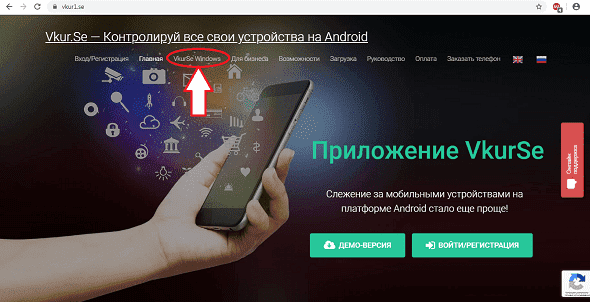
Внимание! Пожалуйста, имейте в виду, что на нашем сайте вы можете:
- скачать установочный файл программы – бесплатно;
- скачать Руководство – бесплатно;
- зарегистрироваться – бесплатная;
- первые 7 дней после регистрации – бесплатные.
Если с Вас за регистрацию или установочный файл будут требовать деньги — значит, вы находитесь на сайте мошенников, будьте внимательны!
Как включать камеру удаленно?
Включать камеру вы сможете через свой персональный кабинет, который откроется у вас после регистрации. Первые 7 дней он будет работать бесплатно. Для того чтобы и дальше вы смогли вести слежку удаленно, нужно будет оплатить подписку.
В этот тестовый период вы ознакомитесь с огромными возможностями программы:
- полный расклад всех действий (подробный список в виде таблицы, графика и диаграммы);
- слежение за экраном компьютера при помощи скриншотов;
- клавиатурный шпион (паролей и текста);
- статистика включения/выключения Интернета;
- статистика заходов на Интернет сайты;
- слежение работы компьютера на принтере – какие документы и сколько страниц распечатывали;
- удаленно подключаться к рабочему столу через Интернет – программа слежения для ноутбука онлайн;
- и многое другое.
Программа VkurSe Windows – это действительно скрытое наблюдение через веб камеру ноутбука. Установите и убедитесь в этом самостоятельно.
Возникли вопросы? Пишите нашим онлайн-консультантам!
Как удаленно включить камеру в чужом телефоне
Отзывы пользователей
- Владимир :
Просто проверяю робят ли тут отзывы » - serz :
здравствуйте . может можете сделать как второй вариант не много. » - Игорь :
Программа со своими задачами справляется отлично. Вопросы только к изменению. »

Как удаленно включить камеру в чужом телефоне
Есть необходимость узнать больше информации о каком-либо человеке? Узнать подробнее о его интересах, местах, которые посещает или чем занимается дома? Как подключиться к камере смартфона, чтобы узнать больше?
Практически каждый человек, имеющий смартфон держит его постоянно при себе. И все важные моменты старается зафиксировать на камеру телефона. По фото, хранящимся в телефоне можно узнать много интересной информации о человеке. Но если просмотреть галерею можно свободно, просто взяв телефон в руки, то как же просмотреть окружение вокруг телефона, когда человек не рядом и не делает фото самостоятельно. В этом Вам помогут программы с функцией удалённое управление камерой смартфона.
Как удаленно включить камеру на Андроиде с TrackView?
 Очень популярная утилита, которая набирает все больше пользователей. С этой программой Вы сможете абсолютно легко получить удаленный доступ к камере телефона. Программу необходимо установить в нужное устройство. После регистрации на сервисе, нужно авторизоваться через Google аккаунт. Преимуществом является возможность программы автоматически сохранять записи видео в Google Диске.
Очень популярная утилита, которая набирает все больше пользователей. С этой программой Вы сможете абсолютно легко получить удаленный доступ к камере телефона. Программу необходимо установить в нужное устройство. После регистрации на сервисе, нужно авторизоваться через Google аккаунт. Преимуществом является возможность программы автоматически сохранять записи видео в Google Диске.
Возможности программы тоже радуют. Вы сможете удаленно активировать режим записи видео, определить местоположение, получить полноценное видеозапись со звуком и возможность переключить камеру. Как и во многих подобных программах, есть функция датчика движения, после активации которого начинается запись 10-ти секундного видео. Удаленный доступ к камере Андроид осуществляется через настройки программы с Вашего собственного телефона.
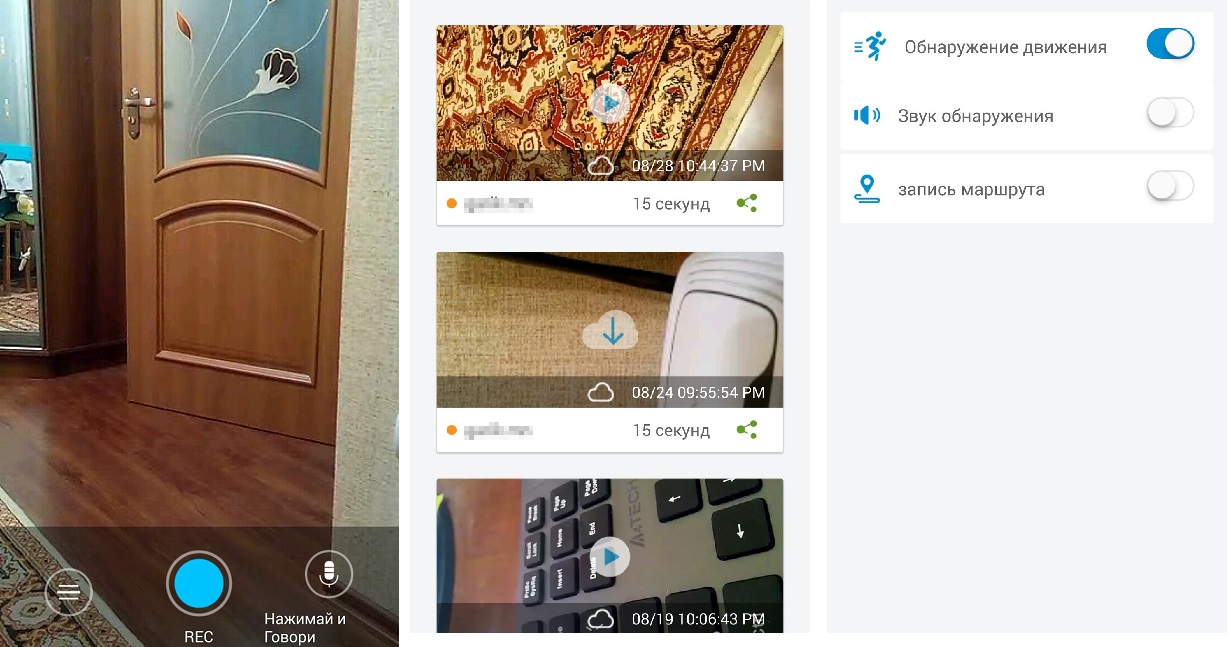
Как удаленно включить камеру на телефоне с IP WebСam?
 Еще одно, набирающее обороты, приложение. Эта программа в состоянии сделать из любого телефона скрытую камеру. Одно из лучших – это установить старый неиспользуемый телефон Андроид где-то в комнате и использовать его как скрытую камеру. Просмотр с камеры доступен в нескольких форматах: трансляция или запись. Трансляцию можно смотреть через специальную программу для видео наблюдения, через плеер VLC или через удобный браузер.
Еще одно, набирающее обороты, приложение. Эта программа в состоянии сделать из любого телефона скрытую камеру. Одно из лучших – это установить старый неиспользуемый телефон Андроид где-то в комнате и использовать его как скрытую камеру. Просмотр с камеры доступен в нескольких форматах: трансляция или запись. Трансляцию можно смотреть через специальную программу для видео наблюдения, через плеер VLC или через удобный браузер.
Удаленное подключение к камере смартфона осуществляется через настройку в программе. Настройки можно выделить отдельно, так как они порадуют даже самого требовательного пользователя: битрейт, разрешение, формат записи, интерфейс – все это можно настроить под себя. Естественно работает датчик движения и звука. А еще больше возможностей записи и настроек Вы получите после оплаты на сервисе.
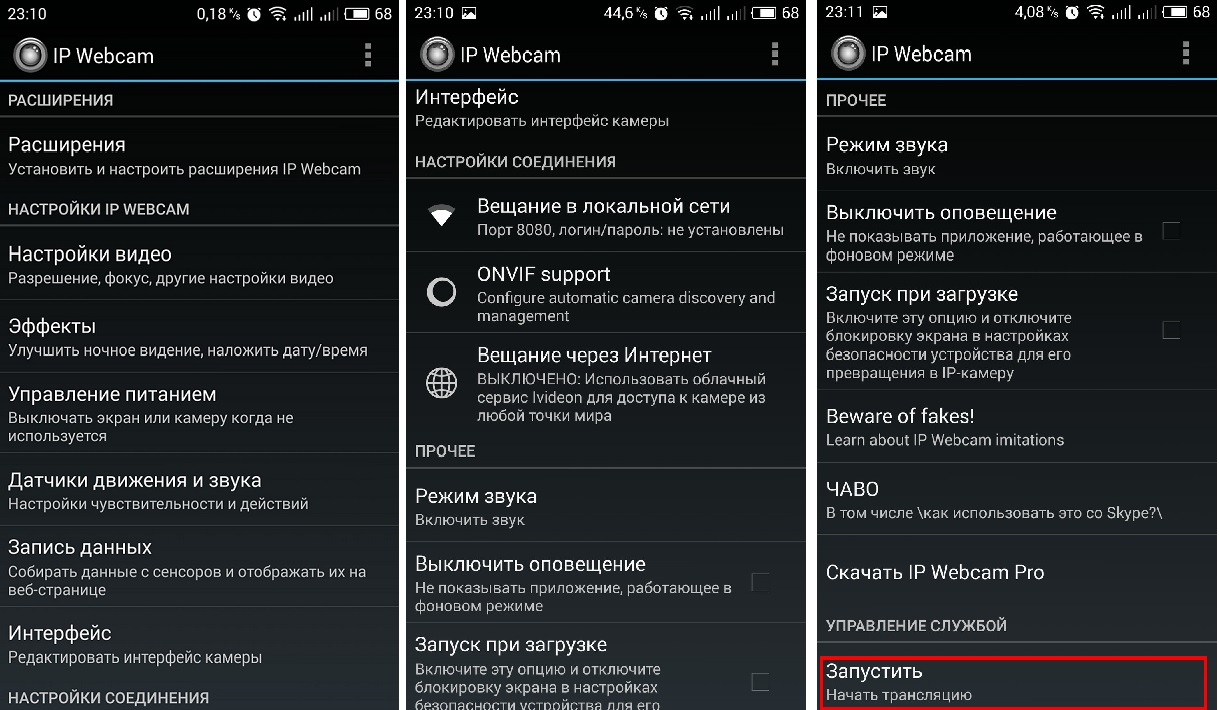
Как дистанционно включить камеру на телефоне с WardenCam?
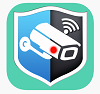 Пожалуй, самое простое в использовании приложение, которое работает на основе двух устройств. Главное удобство программы заключается в возможности хранения записей в Dropbox или Google Диск, освобождая тем самым, память для следующих записей. Так же, как и во всех выше описанных способах, авторизоваться нужно через аккаунт Google.
Пожалуй, самое простое в использовании приложение, которое работает на основе двух устройств. Главное удобство программы заключается в возможности хранения записей в Dropbox или Google Диск, освобождая тем самым, память для следующих записей. Так же, как и во всех выше описанных способах, авторизоваться нужно через аккаунт Google.
Дистанционное включение камеры телефона осуществляется с контролируемого устройства. Существует несколько режимов работы программы: камера или монитор. При выборе режима монитора Вам становятся доступны непрерывная запись, включение вспышки, поворот экрана и включение датчика движения. Опытные пользователи отмечают высокую чувствительность датчиков, который работает прекрасно без дополнительных настроек.
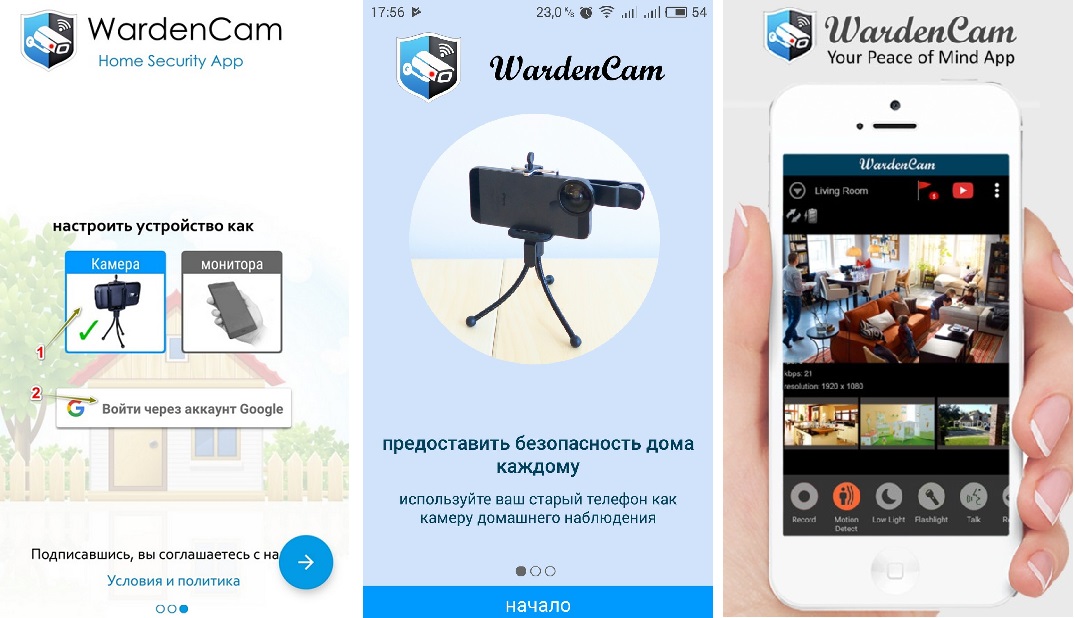
Но не бывает так, чтоб все было идеально. В бесплатной версии программы доступно всего 48 часов съемки, а за дальнейшее использование придется платить по 7,5$ за каждую активацию.
Как подключиться к камере телефона удаленно с Reptilicus?
 Программа, которая абсолютно не похожа на все выше описанные приложения. Отличается тем, что в своих возможностях содержит огромное количество функций, которые делают ее полноценной программой-шпион. Кроме того, что Вы получите удаленное управление камерой телефона, сможете:
Программа, которая абсолютно не похожа на все выше описанные приложения. Отличается тем, что в своих возможностях содержит огромное количество функций, которые делают ее полноценной программой-шпион. Кроме того, что Вы получите удаленное управление камерой телефона, сможете:
- Слушать звонки с телефона;
- Слушать окружение телефона;
- Получать все СМС;
- Просматривать переписки в мессенджерах;
- Получать скриншоты;
- Тексты, набранные на клавиатуре;
- Уведомления из шторки;
- Просматривать файлы, хранящиеся в папках телефона;
- Прослушивать голосовые и получать медиа из мессенджеров;
- И многое другое.
Доступ к камере телефона предлагается осуществить несколькими способами. Вы можете установить автоматическое фото с фронтальной камеры в момент разблокировки, активировать фото съемку с фронтальной или задней камеры с помощью команды. И еще много дополнительных настроек, которые могут быть полезны при скрытом фотографировании.
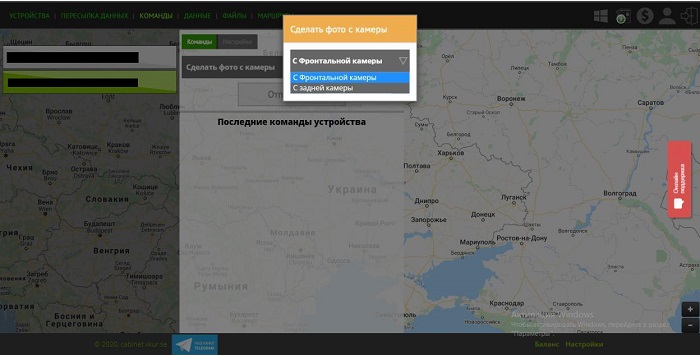
И самым главным предложением от сервиса является бесплатный тестовый период без ограничений в использовании. А также одновременный контроль нескольких устройств и не изменяющуюся цену при подключении новых устройств.
Мы надеемся, что наша статья была полезна Вам, и вы теперь понимаете, как подключиться к камере чужого смартфона. Выбирайте лучшее!
На Ваши вопросы – ответят наши консультанты!
Как настроить удаленное видеонаблюдение через Интернет, используя только ноутбук и смартфон
Как-то, понадобилось мне организовать видеонаблюдение за своей квартирой, используя только подключенный к Интернету ноутбук с веб-камерой и смартфон. Необходимо было с помощью смартфона или браузера другого компьютера просто подключится к веб-камере, для наблюдения за происходящим в квартире.
Задача показалась мне не сложной и для начала я попробовал использовать программу по удаленному управлению операционной системы, чтобы включить веб-камеру ноутбука через Интернет.
Протестировав несколько программ по удаленному администрированию, я пришел к выводу, что они не совсем годятся при работе со смартфоном, так как приходится совершать слишком много нажатий на экран, для включения веб-камеры ноутбука, не говоря уже об отсутствии у некоторых программ версий под Android.
Для чего необходимо видеонаблюдение? На этот вопрос, все отвечают по-разному, кто-то наблюдает за больными родителями, детьми оставшимися дома одни, питомцами, а кто-то волнуется за сохранность имущества, квартиры, дома или дачи.
Решение задачи нашлось в Интернет, где я наткнулся, на сайт «Облачное видеонаблюдение через интернет от компании Ivideon«. Ознакомившись со много обещающей информацией на сайте, я легко и просто организовал для себя бесплатное удаленное видеонаблюдение с кучей дополнительных возможностей.
И вот теперь, я хочу поделится с вами, как шаг за шагом, зарегистрировать, установить и настроить программу для удаленного видеонаблюдения через Интернет.
Регистрация и настройка камеры
1. Перейдите на сайт Ivideon и нажмите кнопку “Регистрация”.
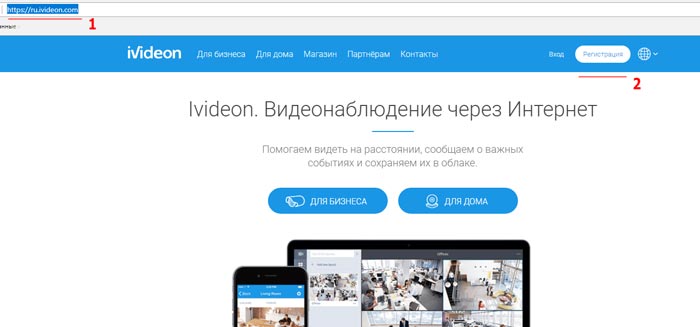
2. Введите свой почтовый адрес и пароль, который необходимо придумать и запомнить, а затем установите птичку “Я принимаю” и нажмите кнопку “Зарегистрироваться”.

3. Сразу после регистрации вы попадете в свой аккаунт на сайте, где нажмите кнопку “ПОДКЛЮЧИТЬ КАМЕРУ ИЛИ DVR”, затем следуйте за мастером подключения камеры.

4. В диалоговом окне “Подключение камеры” выберите, щелкнув на “Встроенная или внешняя веб-камера” затем “Продолжить”, как только вы нажмете “Скачать для Windows”, откроется диалоговое окно для сохранения Ivideon Server (текущая версия файла IvideonServer_3.6.1_win32_setup.exe), нажмите кнопку “Сохранить”.
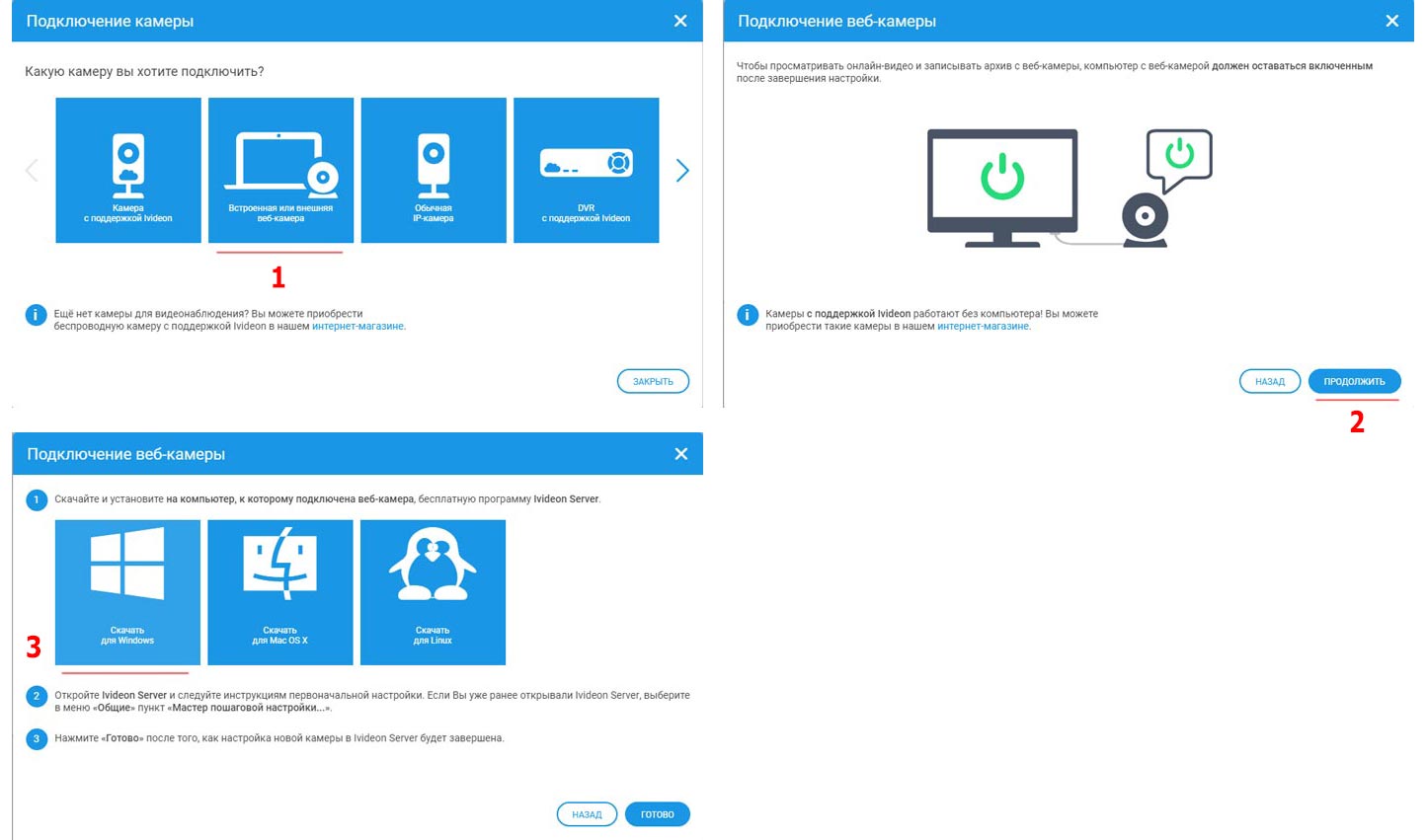
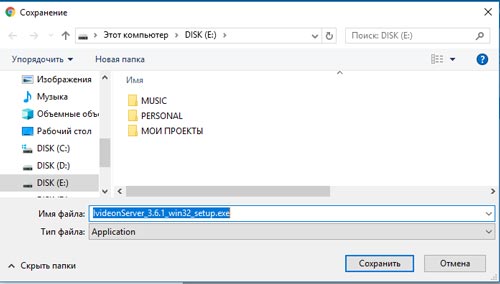
В зависимости от настроек браузера, файл может начать загружаться автоматически в папку по умолчанию!
Установка и настройка видеосервера Ivideon Server
1. Запустите установку программы Ivideon Server, щелкнув на загруженном файле IvideonServer_3.6.1_win32_setup.exe. Пройдите все этапы установки как на скриншотах, по окончании запуститься “Мастер настройки Ivideon Server”.

2. Пройдите все этапы настройки, просто нажимая кнопку “Далее” как показано на скриншотах. В окне Учетная запись Ivideon введите почтовый адрес, используемый вами при регистрации. Обратите особое внимание на устройства (веб-камеры), которые были обнаружены автоматически.
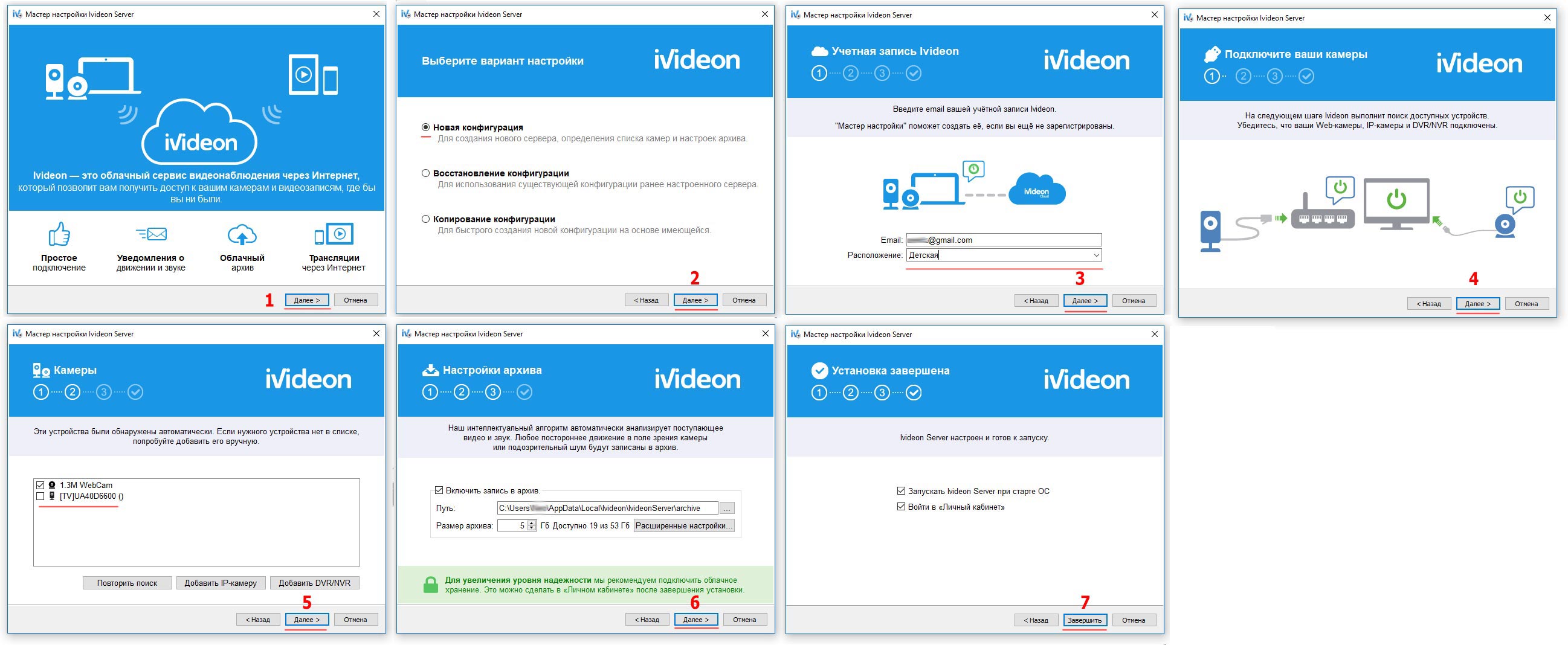
Вы всегда можете изменить все опции в настройках программы Ivideon Server, предварительно остановив её. Кстати программа может работать в скрытом режиме, без значка и уведомлений!
5. Нажав кнопку “Завершить” запустится программа Ivideon Server и откроется страница браузера “Вход в личный кабинет”. Если понадобится введите почтовый адрес и пароль, который вы указывали при регистрации на сайте.
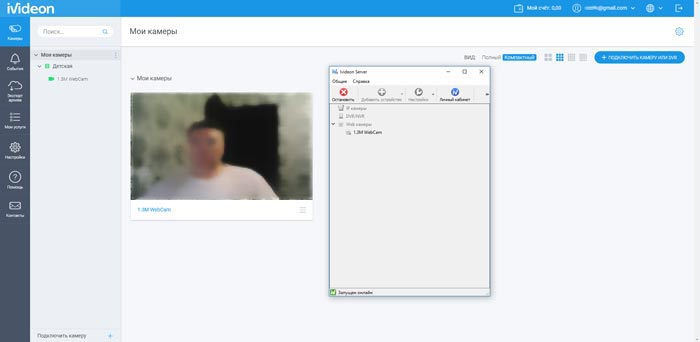
Войдя в личный кабинет, вы обнаружите в разделе “Камеры” те устройства, которые были обнаружены автоматически при установке программы. Если программа Ivideon Server запущена (значок в панели задач зеленый), то в личном кабинете и на смартфоне вы увидите текущую видеотрансляцию онлайн.
Очень много различных опций по управлению и настройки веб-камеры в личном кабинете на сайте, которые могут оказаться полезными и востребованными.
Установка приложения для смартфона на Android
Для установки приложения на смартфоне запустите Play Market, затем в поисковую строку введите “Видеонаблюдение Ivideon” и нажмите поиск.
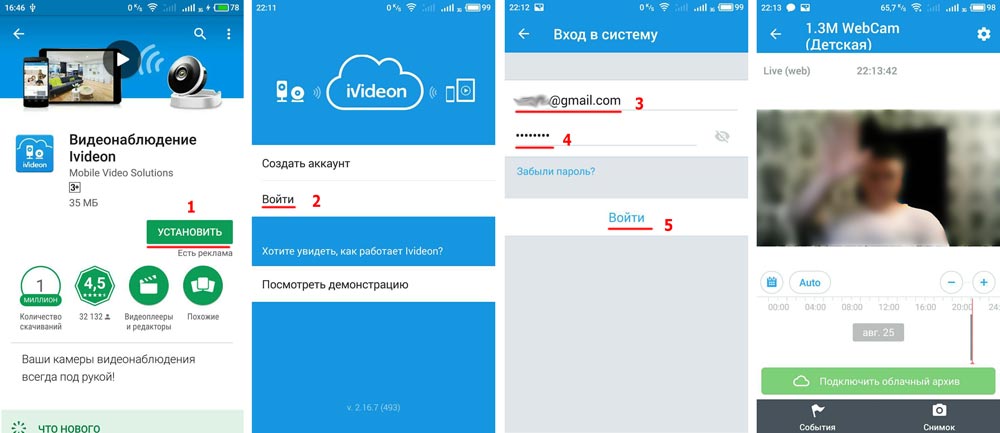
Установите приложение, затем щелкните на иконке Ivideon, появившийся после установки на смартфоне, затем нажмите кнопку «Войти» и введите почтовый адрес и пароль установленный при регистрации и ещё раз нажмите кнопку «Войти».
Теперь Вы можете спокойно вести видеонаблюдение на вашем смартфоне. Все вопросы и проблемы возникающие у вас, можно разрешить воспользовавшись Центром помощи Ivideon.
Я тебя вижу, и теперь тоже. Насколько просто взломать веб-камеру и как от этого защититься
Неужели взломать камеру на вашем ноутбуке так просто? Автор Medialeaks, начитавшись последних новостей о взломах миллионов видеокамер, приложениях для взлома и сайтах, на которых стрим со взломанных камер со всего мира стал аналогом реалити-шоу, решил изучить программы для взлома вебок, а также попытался найти способы, которыми вы можете защитить себя от подглядываний анонимов и других онлайн-вуайеристов.
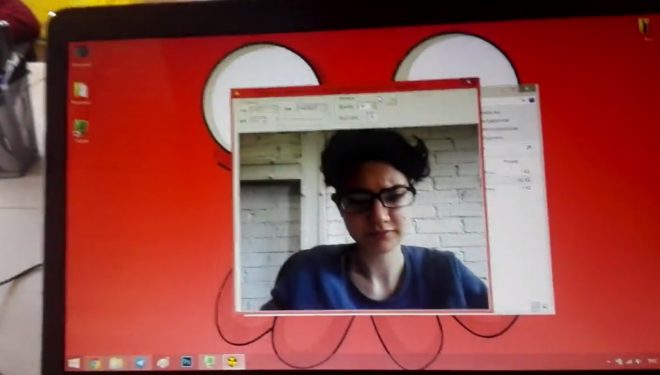
Тролль. Джеймс Тролль. Кто подглядывает за владельцами вебок
Разговоры о взломе видеокамер в наше время перестали быть чем-то удивительным. Это стало настолько распространённым явлением, что одни взломщики (крэкеры) содержат сайт, на котором показывают трансляции с незапароленных камер наблюдения и вебок со всего мира, а другие стали продавать в китайских соцсетях программу, которая позволяет получить удалённый доступ к различным видеокамерам, подключённым к интернету.
В большинстве случаев взлом устройств происходит из-за того, что их владельцы не меняют заводской пароль камер, подключив их к общественной сети, но обычные вебки на ноутбуках в эту категорию не попадают. Чтобы получить к ним доступ, взломщикам нужно что-то посерьёзнее пароля «admin admin», да и вбивать его некуда.
Вопреки распространённому мнению о том, что вебки взламывают спецслужбы, гораздо чаще можно наткнуться на истории о взломах, совершённых не людьми в униформе, а простыми смертными. Причём в комментариях на тематических сайтах чаще сидят даже не излишне любопытные личности, пытающиеся подсмотреть за своими близкими, а хакеры-тролли. Для них нет особой разницы, за кем наблюдать, но они могут принести гораздо больше вреда своим жертвам, потому что наблюдением могут не ограничиться. Иногда они берут чужой компьютер под свой контроль, уничтожая или изменяя данные пользователей ради шутки.
Взломать камеру на ноутбуке может даже школьник, не достигший пубертата: на YouTube есть масса роликов о взломах, авторы которых троллят ничего не подозревающих юзеров, подключаясь к их вебкам. Авторов таких видео много, но суть в роликах одна: получить доступ к веб-камере, а затем стримить выражение лица жертвы, пока она пытается разобраться, почему на десктопе вдруг поменялись обои или включилось порно со звуком. Чаще всего подобные ролики снимают подростки, а в названии встречаются слова «прикол», «троллим», «угораем» и т. п.
Школьники настолько освоились в программах взлома, что дают полноценные уроки о том, как настраивать программы взлома на своих каналах, где между роликами о взломе чужих компьютеров рассказывают о своих детских увлечениях а-ля «выращиваем кактус» и «вот моя любимая кукла».
Тренд на взломы вебок обрёл большую популярность. Взломщики (крэкеры) создали несколько специализированных сайтов, на которых рассказывают о различных методах взлома компьютеров, делятся своими открытиями и успехами на поле троллинга в соответствующих ветках на форумах и создают собственные сборки взломщиков, которые позволят желающим начать глумиться над неизвестными в сети без лишних заморочек с установкой программ.
Глаза повсюду. Бизнес для вуайеристов
Кроме троллей к камерам подключаются и те, кто пытается делать на подглядывании за посторонними реальные деньги. Во «ВКонтакте» есть сообщества, в которых продают доступ к различным камерам. Чаще всего это камеры наблюдения, установленные в съёмных квартирах и общественных местах. Подключиться к ним легко: владельцы часто не изменяют заводские пароли, включая камеру в сеть, и единственной проблемой для крэкера становится поиск устройства в нужной локации — а если он работает установщиком или настройщиком подобных камер, задача становится ещё проще.
К примеру, администрация сообщества «IVMS раздаём продаём меняем / IP Camera» продаёт во встроенном магазине группы во «ВКонтакте» трансляции с камер из квартир, ранжируя их по стоимости. Чем симпатичнее жертва трансляции (в подавляющем большинстве случаев это женщины), тем дороже стоит подглядывание за ней. Потолок цены не превышает 400 рублей — за эти деньги админ предлагает любому желающему подключиться к камере в комнате молодой девушки.
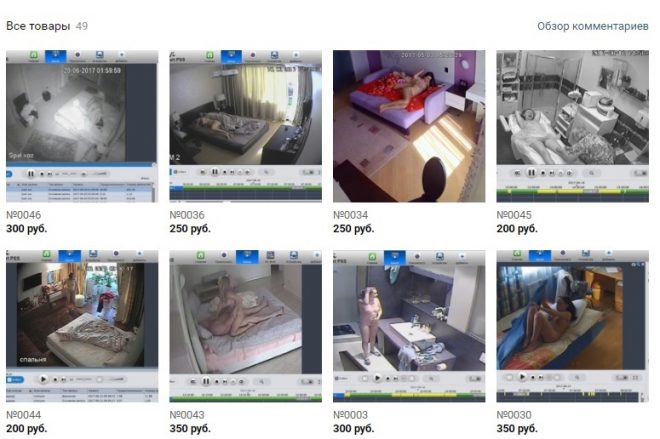
Для затравки админы предлагают подписчикам бесплатно понаблюдать за жизнью в некоторых домах, где системы наблюдения установлены почти в каждой комнате. Трансляции ведутся круглосуточно, в отдельных случаях админы подписывают их комментариями в стиле «тут кое-что годненькое». Также в группах предлагают установку заранее настроенных камер наблюдения и даже услуги сервиса, замены и гарантию на продукцию.
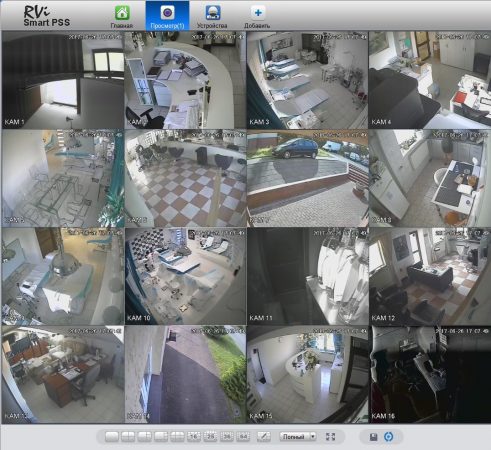
Почти легально. Как взламывают веб-камеры
Чаще всего компьютеры взламывают с помощью совершенно легальных утилит, которые обычно используются как средство оптимизации работы сисадминов и прочих сотрудников IT-отделов в различных крупных организациях — TeamViewer, RMS, LuminosityLink, Radmin и подобные. Принцип их работы предполагает, что один из компьютеров сети может управляться другим удалённо и внутри корпоративных сетей это вряд ли может стать проблемой: каждый компьютер в сети связан с «ведущим» общими настройками, их соединение часто запаролено.
Такими программами могут пользоваться и обычные пользователи сети. Нужно всего лишь установить на два или более компьютера оборудование, связанное между собой одинаковыми заранее обозначенными настройками — утилиты «клиентов» на компьютеры, находящиеся в управлении, и утилиту-сервер на устройство, которое будет ведущим.
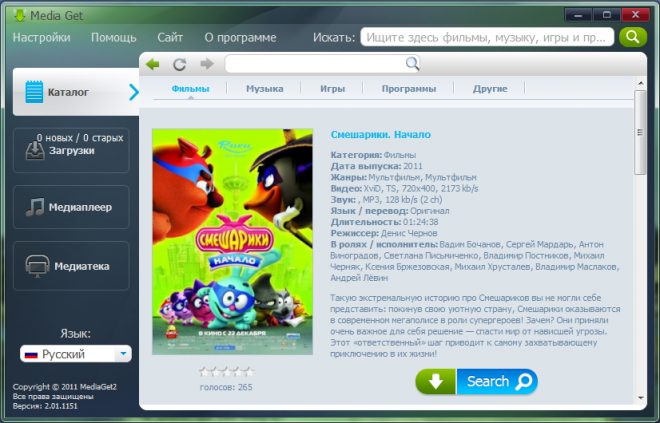
Вряд ли многие жертвы взломов сознательно устанавливают себе клиенты программ, которые позволят наблюдать за ними. В большинстве случаев клиент устанавливается на компьютер как сопутствующая утилита во время установки какой-либо заранее модифицированной программы (чаще всего это что-то бесплатное и скачанное с непонятного ресурса). С помощью такого трояна, установленного в торрент-поисковик MediaGet, в апреле 2016 года один из пользователей «Двача» несколько дней подряд вёл стрим с веб-камер с различных компьютеров.
Кроме официальных программ, призванных облегчить жизнь сисадминам, существуют и утилиты, заточенные именно на тайное наблюдение за компьютерами. К ним относятся, к примеру, RemCam и DarkComet. Последний внезапно оказался связан с сирийским конфликтом: как пишет Wired, правительство использовало DarkComet для шпионажа за оппозиционными активистами, присылая им скрытую ссылку на его установку, замаскированную под всплывающее окошко с сообщением. После того как информация о действиях сирийского правительства появилась в СМИ, разработчик приложения официально прекратил его поддержку, заявив, что никогда не хотел, чтобы этим пользовались власти.
Крэкеры считают, что во взломе компьютеров виноваты только их владельцы: никто не заставляет их ставить нелегальный и не проверенный софт на свои устройства. При этом они рады поделиться своим собственным нелегальным и непроверенным софтом с окружающими, чтобы облегчить им жизнь. Однако в этом и кроется ловушка для многих будущих жертв: так как они скачивают заранее настроенный кем-то клиент, то априори становятся потенциальной целью для атаки. Получается своего рода сетевой маркетинг, только вместо товара участники передают друг другу трояны.
Иронично, что создатели приложений для взломов, рассказывающие на своём сайте о том, как взламывать чужие компьютеры, одновременно с этим связаны с сообществами во «ВКонтакте», в которых сообщают об информационной безопасности и защите компьютера от различных методов взлома.
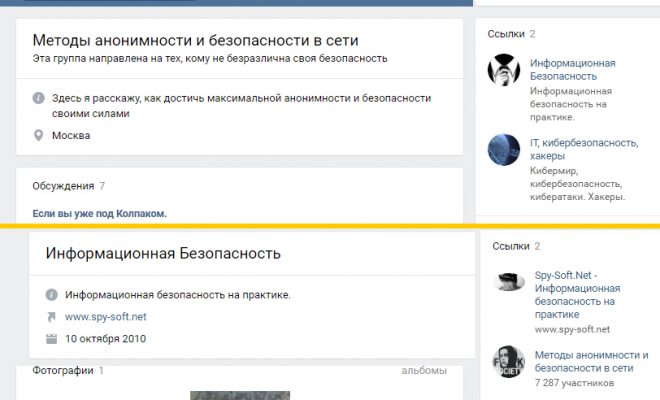
По тому же принципу работают приложения для Android, но пользователей мобильников в какой-то мере защищает лицензия. К примеру, приложение GPP Remote Viewer позволяет получать данные с компьютера так же, как и TeamViewer, но пока вы качаете его из Play Market, можете чуть больше верить, что с ним не установятся трояны.
С продукцией от Apple ситуация обстоит проще в управлении и сложнее в моменте взлома: современные утилиты удалённого доступа на iOS часто требуют синхронизации через Apple ID, и это оставляет ещё меньше возможностей для быстрого взлома компьютеров или установки на них вредной утилиты, которая передаст управление третьему лицу.
Medialeaks следит за тобой. Пробуем взломать вебки друг друга
Редакция Medialeaks потестила две распространённые программы для наблюдения через вебку и удалённое управление данными — легальный RMS и «серенький» RemCam2. Столик попытался взломать компьютер Татьяны, закидывая её личку в пока ещё не заблокированном Telegram всякими непонятными файликами, которые должны были установить на её компьютер соответствующий софт. Всё на Windows, для наблюдения использовался софт без модификаций пользователей.
RMS при запуске попросил много всяких-разных разрешений, которые должны игнорироваться, если вы запускаете преднастроенную кем-то (или вами, если вы Хакермэн) версию. Кроме того, для соединения с компьютером жертвы программа запросила пароль, который Таня вбила при установке. Тихий взлом не удался, к тому же когда мы подключили удалённое управление камерой, на экране жертвы высветилось соответствующее уведомление. Мамкин вуайерист потерпел поражение, но лишь потому что использовал легально скачанную и не изменённую утилиту.
RemCam2 оказался в этом плане гораздо полезнее — это полноценный троянчик, об установке которого не догадается даже сам пользователь: никаких экранов, приложение незаметно установилось, когда Таня щёлкнула по иконке файла с глупым названием в чатике. Узнав её IP, коварный Столик начал наблюдать за работавшим в это время редактором, вместо того чтобы работать самому.
Удалить программы полностью удалось только после чистки реестра. Не повторяйте это в домашних условиях.
Тонкая и липкая защита. Как пытаются огородиться от вуайеристов
К сожалению, если вы активно пользуетесь интернетом, то стопроцентно защитить себя от подглядываний через вебку и удалённого доступа к данным сегодня попросту невозможно. Это не значит, что у вас на компьютере прямо сейчас установлена вредоносная программа, но чем больше вы качаете непонятных приложений из разных сомнительных источников (или переходите по ссылкам в письмах от незнакомцев), тем больше вероятность, что вы наткнётесь на один из таких троянов.
Одним из самых логичных методов защиты от взлома камеры кажется её полное отключение — это можно сделать через диспетчер устройств Windows. Камера будет находиться в разделе «Устройства обработки изображений». Двойной клик на камере, раздел «Драйвер», кнопка «Отключить». Включить назад можно так же.
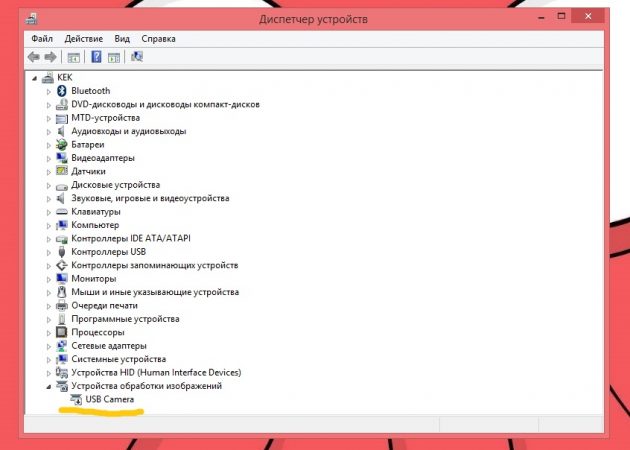
Но даже если камера отключена, некоторые трояны могут попытаться включить её обратно, поэтому тем, кто переживает из-за возможных шпионов, стоит проверять компьютер банальной утилитой Program Manager — она показывает, какие процессы запущены в данный момент, и это позволит заметить, используется ли кем-то видеокамера. Про антивирусы даже писать не стоит.
Именно из-за невозможности добиться стопроцентной безопасности среди многих пользователей ПК распространена традиция заклеивать веб-камеры — как ни странно, на сегодняшний момент это самый действенный способ борьбы с подглядываниями. О пользе заклеивания видеокамер высказывались основатель Facebook Марк Цукерберг и бывший директор ФБР Джеймс Коми, а по данным производителей антивирусов ESET, видеокамеры заклеивают около 17 % пользователей ПК.
Использование изоленты как средства защиты от вуайеристов в последние годы вышло на новый уровень: энтузиасты заменяют её специальными устройствами-шторками для камер, а некоторые производители ноутбуков добавляют заслонки для камер ещё на стадии их производства. Однако даже в этом случае взломщики могут следить за жертвами — если не подглядывая, то хотя бы подслушивая с помощью встроенного микрофона. Так что заклеивая камеру, подумайте и об этом.
На самом деле незаклеенная видеокамера тоже имеет свои плюсы: она может помочь потенциальной жертве обнаружить взлом, так как индикатор её работы на корпусе ноутбука обозначит, что к компьютеру подключился посторонний. В этом случае единственно верное решение — выключить интернет сразу же, как только вы увидели хотя бы на секунду мелькнувший по неизвестной причине огонёк видеокамеры: это почти никогда не происходит случайно.

